Cách Tắt Mật Khẩu Máy Tính Chrome: Hướng Dẫn Chi Tiết
Khi sử dụng máy tính, việc bảo mật thông tin luôn được đặt lên hàng đầu. Nhưng đôi khi, bạn có thể gặp phải những tình huống mà việc tắt mật khẩu trên máy tính Chrome là cần thiết. Trong bài viết này, tôi sẽ hướng dẫn bạn từng bước để tắt mật khẩu cho trình duyệt Chrome một cách hiệu quả.
Tại Sao Nên Tắt Mật Khẩu Trên Chrome?
Trước khi bắt đầu, có một số lý do có thể khiến bạn muốn tắt mật khẩu trên thiết bị của mình:
- Tiện lợi hơn: Không cần phải nhập mật khẩu mỗi lần bạn mở trình duyệt.
- Sẽ không có người nào khác sử dụng: Nếu bạn là người duy nhất sử dụng máy tính.
- Dễ dàng trong việc quản lý thông tin đăng nhập: Không cần phải ghi nhớ nhiều mật khẩu phức tạp.
Nhưng trước khi quyết định tắt mật khẩu, bạn nên cân nhắc những rủi ro về bảo mật. Như Albert Einstein đã từng nói:
"Bảo mật không phải là một tình huống, mà là một chuỗi."
Hướng Dẫn Tắt Mật Khẩu Trình Duyệt Chrome
Bước 1: Mở Trình Duyệt Chrome
Đối với hầu hết mọi quy trình, điều đầu tiên tôi làm là mở trình duyệt Chrome trên máy tính của mình. Hãy đảm bảo rằng bạn đang sử dụng phiên bản mới nhất để có thể truy cập những tính năng mới nhất.
Bước 2: Truy Cập Cài Đặt
- Nhấp vào biểu tượng ba chấm ở góc trên bên phải màn hình.
- Chọn “Cài đặt” (Settings) từ menu xổ xuống.
Bước 3: Quản Lý Mật Khẩu
- Trong phần "Cài đặt", cuộn xuống và chọn “Quản lý mật khẩu” (Passwords) trong phần "Tự động điền" (Autofill).
- Tại đây, bạn sẽ thấy danh sách tất cả các tài khoản mà bạn đã lưu mật khẩu.
Bước 4: Tắt Tính Năng Lưu Mật Khẩu
- Tại trang “Quản lý mật khẩu”, tìm phần "Đề xuất lưu mật khẩu" (Offer to save passwords).
- Tắt tính năng này bằng cách gạt nút về vị trí "Tắt".
Bước 5: Xóa Các Mật Khẩu Đã Lưu
Để xóa các mật khẩu đã lưu, làm theo các bước sau:
- Trong danh sách mật khẩu, nhấp vào biểu tượng mắt để xem mật khẩu.
- Nhấp vào biểu tượng thùng rác bên cạnh mật khẩu mà bạn muốn xóa.
| Tính năng | Mô tả |
|---|---|
| Lưu mật khẩu | Chrome đề xuất lưu mật khẩu |
| Tự động điền | Tự động điền thông tin đăng nhập |
| Quản lý mật khẩu | Xem và xóa mật khẩu đã lưu |
Bước 6: Kiểm Tra Các Thiết Lập Bảo Mật Khác
Nếu bạn đã tắt mật khẩu nhưng vẫn muốn bảo vệ thông tin của mình, hãy kiểm tra các thiết lập bảo mật khác trong Chrome:
- Kích hoạt xác thực hai yếu tố (2FA): Bảo vệ tài khoản của bạn bằng cách thêm lớp bảo mật thêm.
- Làm sạch dữ liệu duyệt web: Xóa lịch sử và cache để bảo vệ thông tin cá nhân.
Những Rủi Ro Khi Tắt Mật Khẩu
Khi tôi quyết định tắt mật khẩu trên máy tính của mình, tôi nhận ra một số rủi ro mà mình cần phải lưu ý:
- Nguy cơ rò rỉ thông tin cá nhân: Nếu ai đó truy cập máy tính của bạn, họ có thể dễ dàng vào các tài khoản của bạn.
- Thiếu an toàn: Không có bảo vệ có thể dẫn đến mất tài liệu và dữ liệu quan trọng.
- Khó khăn trong việc quản lý tài khoản: Việc quản lý nhiều tài khoản mà không có mật khẩu có thể gây khó khăn.
Các Câu Hỏi Thường Gặp (FAQs)
1. Tôi có thể tắt mật khẩu trên điện thoại di động không?
Có, bạn có thể tắt mật khẩu trên ứng dụng Chrome trên điện thoại di động bằng cách vào cài đặt và thực hiện các bước tương tự như trên máy tính.
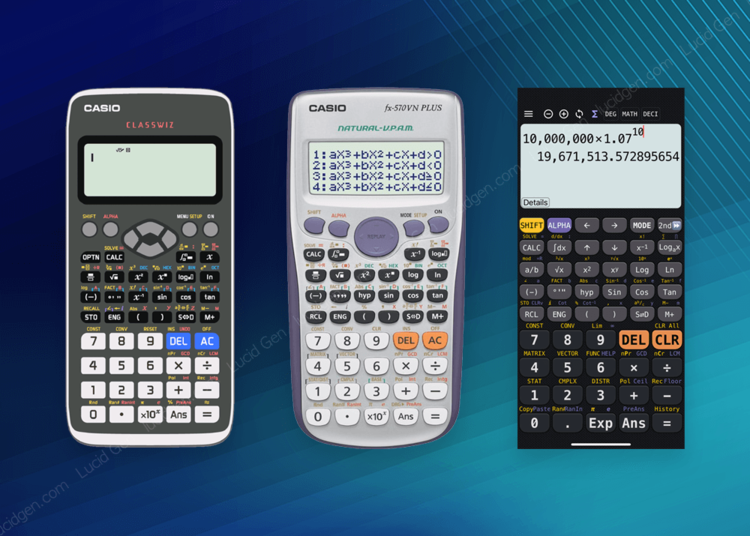
2. Tắt mật khẩu có làm mất các tài khoản đã lưu không?
Không, tắt mật khẩu chỉ ngăn Chrome tự động lưu mật khẩu mới. Các mật khẩu đã lưu vẫn sẽ nằm trong danh sách.
3. Làm thế nào để khôi phục các thiết lập mật khẩu nếu tôi thay đổi ý định?
Bạn có thể trở lại phần “Quản lý mật khẩu” trong cài đặt và bật lại tính năng “Đề xuất lưu mật khẩu”.
4. click cách nào bảo mật hơn không?
Ngoài việc sử dụng mật khẩu, hãy cân nhắc việc sử dụng ứng dụng quản lý mật khẩu hoặc xác thực hai yếu tố để bảo vệ tài khoản của bạn.
Kết Luận
Tắt mật khẩu trên máy tính Chrome là một quyết định cá nhân, và tôi hy vọng bài viết này đã cung cấp cho bạn những nguyên tắc cơ bản và thông tin cần thiết. Mặc dù việc này mang lại sự tiện lợi, nhưng cũng đi kèm với rủi ro. Hãy đảm bảo rằng bạn luôn cân nhắc giữa sự tiện lợi và bảo mật trước khi đưa ra quyết định cuối cùng. Cảm ơn bạn đã theo dõi bài viết!
